- Divers
- Flash Player
- 23 janvier 2023 à 11:21
-

- 1/2
Si vous êtes un fan de jeux flash ou que vous tentez d'utiliser une ancienne interface web basée sur le plugin Flash Player d'Adobe, vous avez surement remarqué que Flash Player ne fonctionnait plus depuis 2021.
Attention : utiliser le plugin Adobe Flash Player à l'heure actuelle comporte des risques étant donné que celui-ci n'est plus supporté par Adobe et que les potentielles failles de sécurité qui s'y trouvent encore ne seront donc jamais corrigées par Adobe.
- Fin du support d'Adobe Flash Player
- Installer Pale Moon (avec support du Flash)
- Installer Mozilla Firefox 84 (dernière version supportant Flash)
- Installer le plugin Adobe Flash Player 32.0.0.371
- Adobe Flash Player fonctionne dans Pale Moon
- Adobe Flash Player fonctionne dans Mozilla Firefox 84
1. Fin du support d'Adobe Flash Player
Comme indiqué sur le site officiel d'Adobe, Flash Player n'est plus supporté par Adobe depuis le 31 décembre 2020.
De plus, Adobe empêche Flash Player de fonctionner depuis le 12 janvier 2021.

La prise en charge de Flash Player a également été retirée des différents navigateurs web connus.
Par exemple : la version 84 de Firefox est la dernière à prendre en charge Flash Player.
A partir de la version 85 de Firefox, Flash Player n'est donc plus pris en charge.

Lorsque vous utilisez une interface web (telle que phpvirtualbox, par exemple) basée sur Flash, votre navigateur web favori (dans ce cas-ci : Firefox) vous indique que le plugin Flash n'est pas installé. Même si ce plugin est toujours installé sur votre ordinateur.
Plain Text
The Adobe Flash plugin is not installed.
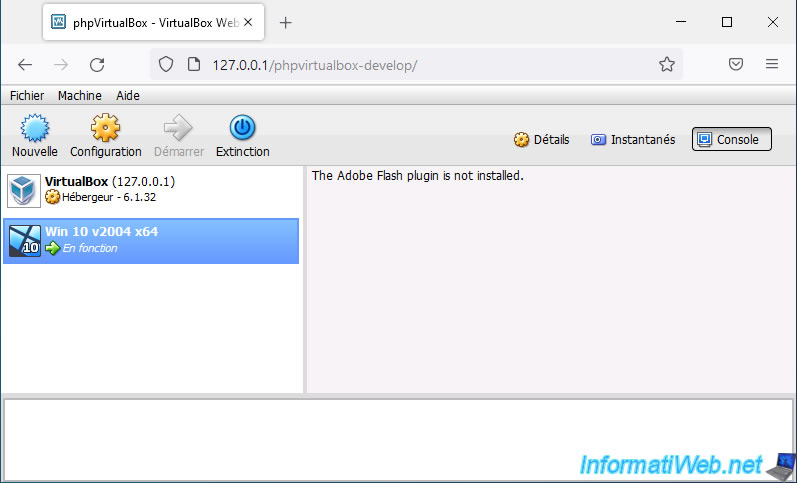
Si vous tentez de jouer à des jeux flash, vous verrez que cela ne fonctionne pas non plus.
Notez que le message affiché peut être différent d'un site à l'autre.
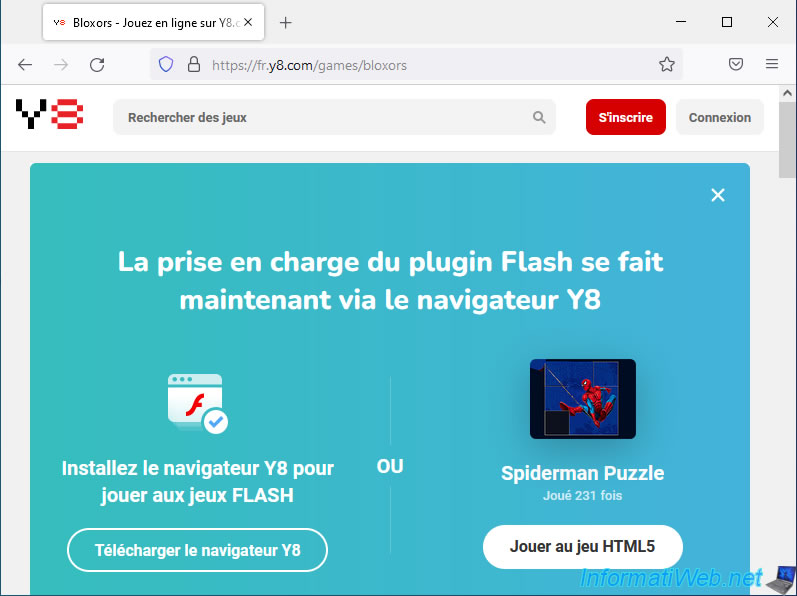
2. Installer Pale Moon (avec support du Flash)
Pour continuer à utiliser Flash Player dans un navigateur web, vous avez plusieurs possibilités.
Vous pouvez par exemple utiliser le navigateur web "Pale Moon" qui est un navigateur web basé sur Firefox, mais qui a pour avantage de ne pas bloquer l'utilisation de Flash Player.

Téléchargez la version adaptée à votre architecture (x86 / x64) de Windows et lancez le fichier téléchargé.
Pour l'installer, cliquez simplement sur Next à chaque étape.

Comme vous pouvez le voir, Pale Moon est similaire à Firefox.
Notez que le plugin Flash n'y est pas inclus, mais que vous pourrez l'installer manuellement plus tard.

A titre d'information, nous utilisons la version 29.4.4 (64-bit) de Pale Moon dans ce tutoriel.
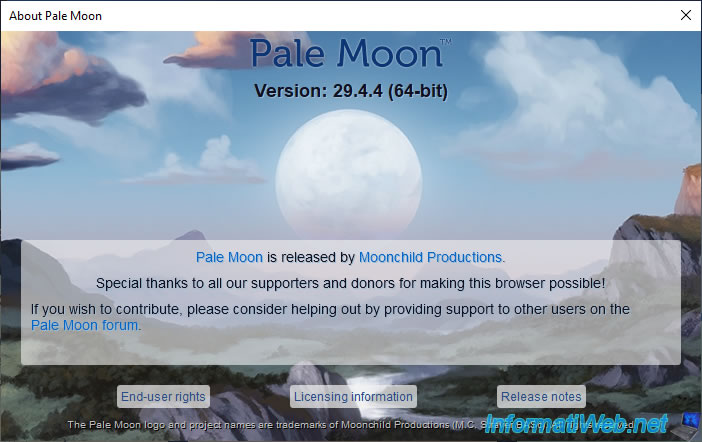
3. Installer Mozilla Firefox 84 (dernière version supportant Flash)
Si vous souhaitez pouvoir utiliser le plugin Adobe Flash Player depuis Mozilla Firefox, vous devrez obligatoirement utiliser la version 84.0.
Téléchargez Firefox 84 dans l'architecture (x86 / x64) correspondant à votre architecture de Windows :
Note : dans le doute, téléchargez la version x86 (32 bits).

Une fois Mozilla Firefox 84 installé, il est important de désactiver directement la recherche des mises à jour pour éviter que Mozilla Firefox ne se mette à jour tout seule vers la dernière version disponible.
Pour cela, lancez Mozilla Firefox et allez dans : Outils -> Options.
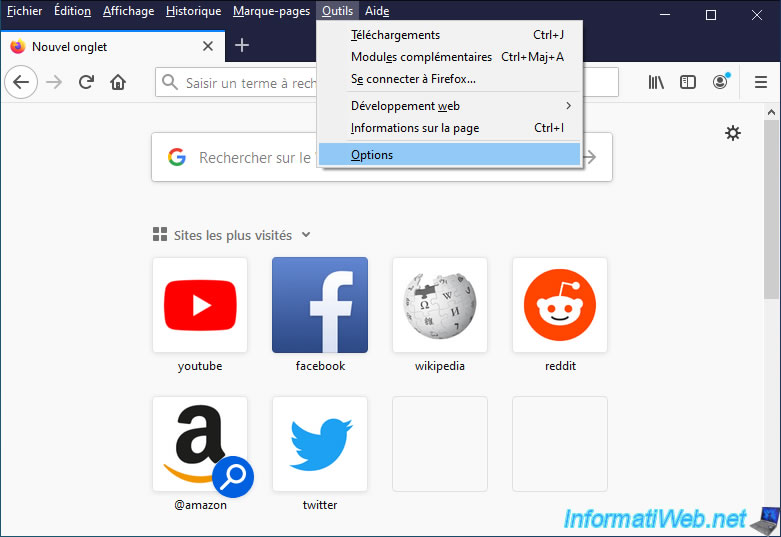
Descendez dans la page qui apparait et repérez la section : Mises à jour de Firefox.
Sélectionnez "Autoriser Firefox à : Vérifier l'existence de mises à jour, mais vous laisser décider de leur installation".
Une fois que vous aurez sélectionné cette option, il est possible qu'une petite fenêtre "Mise à jour en cours" apparaisse.
Si tel est le cas, cliquez sur : Abandonner.

Fermez Mozilla Firefox et ouvrez-le à nouveau.
Etant donné que l'installation automatique des mises à jour de Mozilla Firefox a été désactivée, Mozilla Firefox ne fera que vous avertir qu'une mise à jour est disponible.

Pour désactiver la recherche des mises à jour de Mozilla Firefox et éviter l'apparition de ce message, vous devrez utiliser l'éditeur du registre de Windows.
Pour cela, ouvrez le menu démarrer ou l'interface tactile de Windows et tapez : regedit.
Lancez l'éditeur du registre proposé.
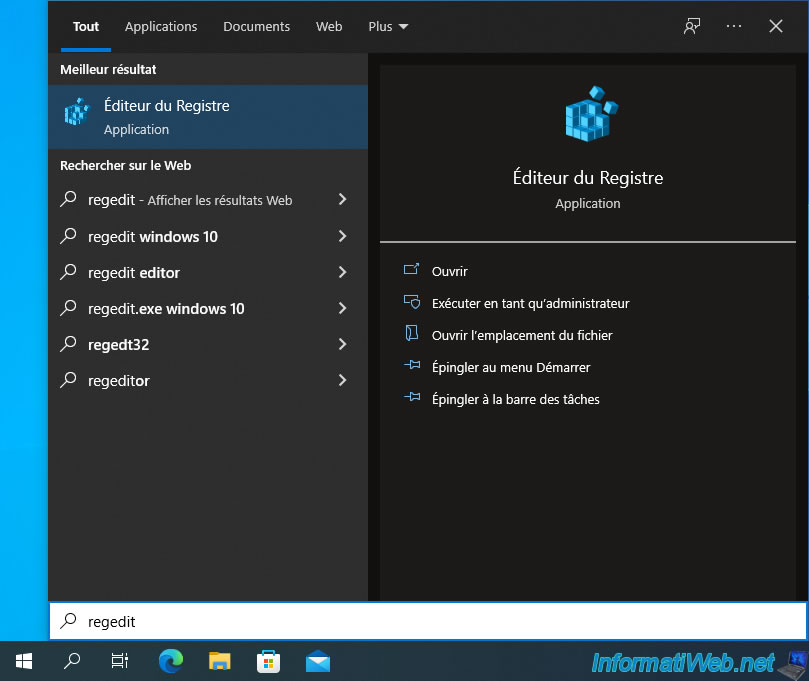
L'éditeur du registre de Windows apparait.

Allez dans la clé : HKEY_LOCAL_MACHINE\SOFTWARE\Policies.

Faites un clic droit "Nouveau -> Clé" sur le dossier "Policies".
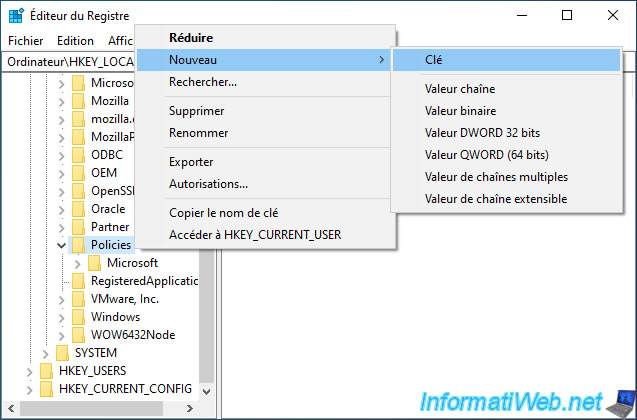
Nommez cette nouvelle clé : Mozilla.

Sur cette nouvelle clé "Mozilla", faites un clic droit "Nouveau -> Clé".

Nommez cette clé : Firefox.

Une fois la clé de registre "Firefox" créée, faites un clic droit "Nouveau -> Valeur DWORD 32 bits" dans la partie droite.

Nommez cette nouvelle valeur DWORD : DisableAppUpdate.

Ensuite, faites un double clic sur celle-ci pour modifier sa valeur.

Indiquez "1" comme valeur et cliquez sur OK.

Relancez Mozilla Firefox et vous verrez ceci apparaitre :
- Votre navigateur est géré par votre organisation.
- Les mises à jour sont désactivées par votre administrateur système.


Vous devez être connecté pour pouvoir poster un commentaire